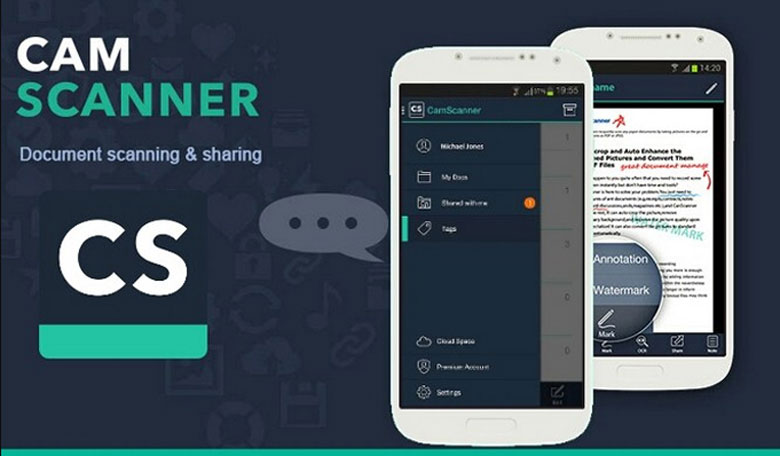Chiếc điện thoại có thể dùng thay cho một chiếc máy scan tài liệu xịn sò nhờ vào công nghệ và phần cứng camera có độ phân giải cao như hiện nay. Ngoài trở thành máy quét cầm tay điện thoại còn có thể biến thành máy fax, chuyển đổi PDF, công cụ trích xuất text, nền tảng hợp tác chia sẻ dữ liệu.
Bạn có thể làm được tất cả những điều trên với Camscanner đấy! cùng tìm hiểu cách thực hiện nhé!
Cách sử dụng CamScanner để quét tài liệu
CamScanner được cho là ứng dụng tuyệt vời được tin dùng bởi hơn 400 triệu người trên thế giới, dành cho mọi đối tượng từ doanh nhân, học sinh, nhà thiết kế, họa sĩ đến dân du lịch.
Để tải CamScanner về điện thoại và sử dụng như một chiếc máy scan tài liệu cầm tay. Cách đơn giản nhất là tìm và tải ứng dụng từ kho ứng dụng của điện thoại (Google Play Store hoặc App Store tùy vào thiết bị bạn sử dụng).
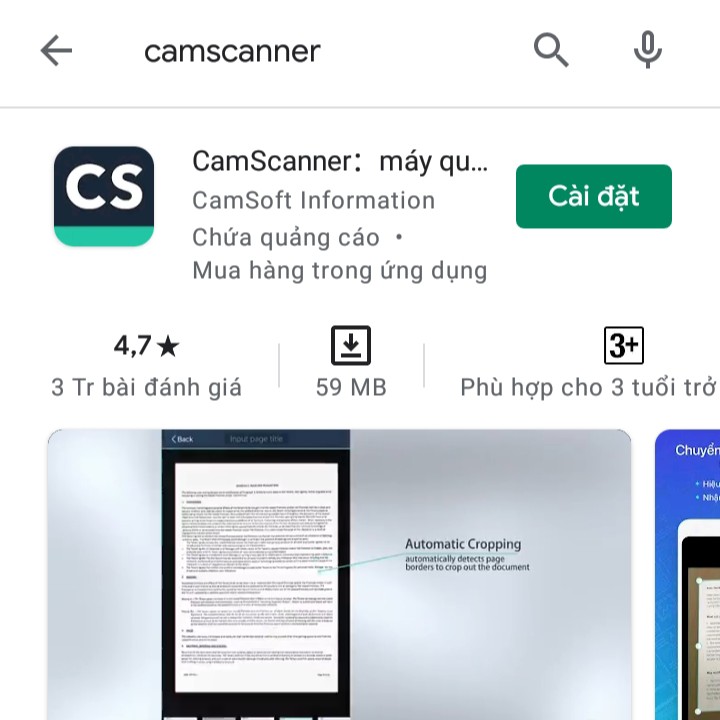
Sau khi đã tải thành công ứng dụng về điện thoại. Hãy bắt đầu với cách sử dụng CamScanner thường thấy nhất chính là chức năng scan hình ảnh.
Để scan hình ảnh bằng CamScanner, ta thực hiện các bước như sau:
1. Đầu tiên, cho phép CamScanner truy cập ảnh, phương tiện và tệp trên thiết bị của bạn trong lần khởi động đầu tiên.
2. Nhấn vào biểu tượng máy ảnh ở góc cuối cùng bên phải để bắt đầu quét (scan) tài liệu để chuyển sang các định dạng file trên máy tính như DOC, PDF,…
3. Đưa máy ảnh điện thoại lại gần tài liệu bạn muốn scan, lưu ý hãy đặt điện thoại bạn trực diện với hình ảnh và đặt trong điều kiện ánh sáng tốt.
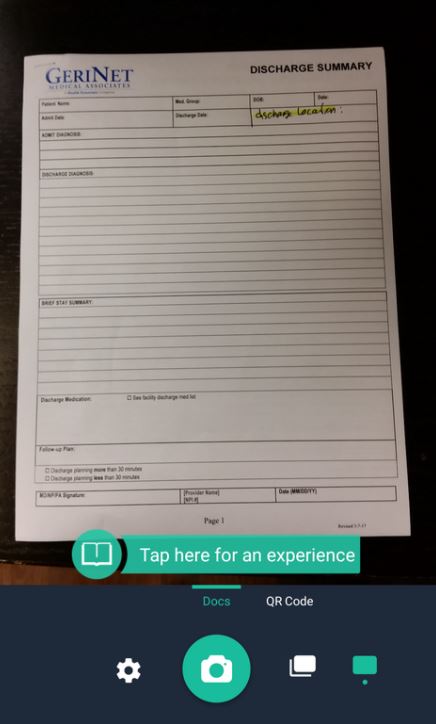
4. Điều chỉnh tài liệu theo ý muốn của bạn để bảo đảm trong quá trình scan không bị bỏ sót thông tin.
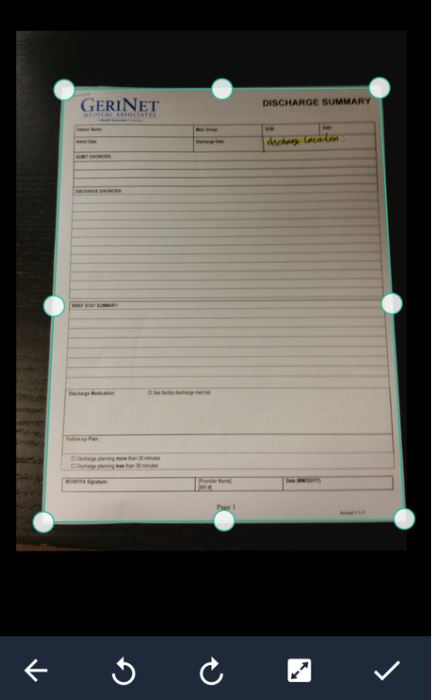
5. Đổi tên ảnh vừa scan, vậy là bạn đã có một tài liệu mới để định dạng theo bất cứ file nào mà bạn muốn.
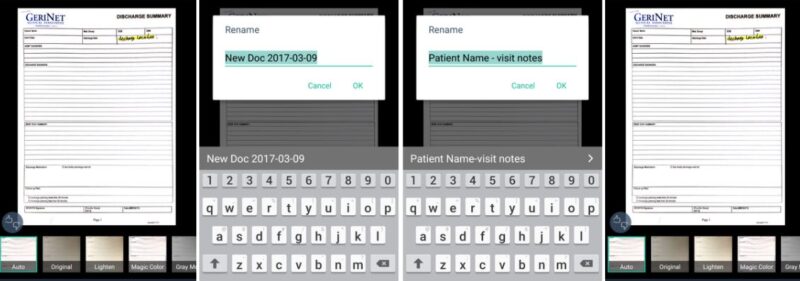
Đó là cách sử dụng CamScanner để scan ảnh, bạn hoàn toàn có thể thao tác một cách đơn giản và nhanh chóng có được một file tài liệu (PDF, DOC, JPG,…) để gửi đồng nghiệp hoặc sếp.
Thiết lập định dạng file scan trên CamScanner
Tài liệu sau khi được scan bằng CamScanner sẽ được lưu lại ở định dạng mặc định là PDF và được lưu vào bộ nhớ trong của điện thoại.
Vì vậy, nếu bạn muốn thay đổi những thiết lập này như thay đổi định dạng file scan sang JPG, hãy thực hiện như sau:
- Trong trang chính khi mở app CamScanner, hãy nhấn vào các tệp đã quét để quản lý tài liệu.
- Nhấp vào nút PDF ở dưới cùng để tạo tệp PDF (hoặc các tệp khác tùy vào nhu cầu của bạn).
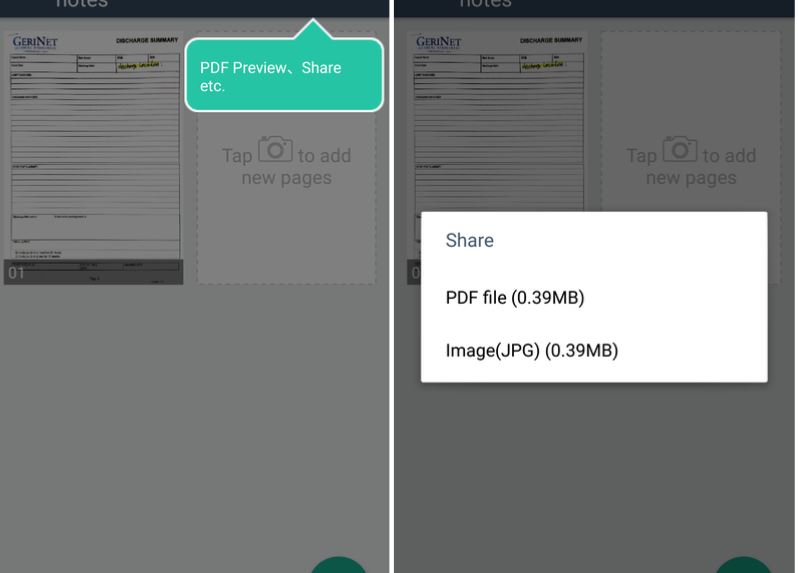
Cách gộp nhiều ảnh thành 1 file trên CamScanner
Một cách sử dụng CamScanner khác mà bạn nên biết đó là có thể gộp nhiều ảnh thành 1 file trên CamScanner đơn giản chỉ với 2 bước:
1. Chọn 1 bức ảnh bạn muốn gộp thêm nhiều ảnh khác vào cùng 1 file, nhấn vào biểu tượng camera ở dưới cùng để thêm ảnh.
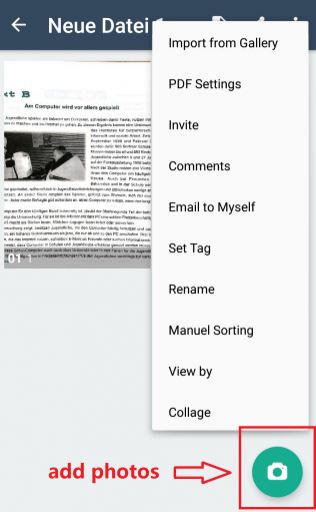
2. Nhấn vào biểu tượng ảnh ở dưới cùng kế bên camera để thêm số ảnh mà bạn muốn.

Cách gửi file scan qua email bằng điện thoại
Mục đích chính của việc scan tài liệu hoặc hình ảnh là để chuyển các tài liệu dạng giấy sang tài liệu dạng kỹ thuật số để tiện cho việc gửi email trong công việc hoặc học tập.
Sau khi bạn đã scan ảnh và có được một tài liệu vừa ý thì làm sao để gửi tài liệu đó đi?
Cách gửi file scan qua email có thể làm như sau:
1. Chạm vào nút xem trước tài liệu, màn hình chia sẻ PDF sẽ được hiển thị, bạn chọn file cần gửi sau đó chọn Outlook để gửi tài liệu bằng email.

2. Soạn email có đính kèm tài liệu đã quét, và gửi.

Vậy là bạn đã có thể gửi các tài liệu mà mình scan từ phần mềm CamScanner qua email điện thoại.
Cách bỏ chữ Scanned by CamScanner trên điện thoại
Dòng chữ “Scanned by CamScanner” được tạo làm watermark với tài khoản miễn phí của app CamScanner.
Bạn hoàn toàn có thể loại bỏ chữ “Scanned by CamScanner” hay xuất hiện trên các file scan trên điện thoại với sự trợ giúp của một số ứng dụng như Microsoft Word (hoặc Adobe Render) trên điện thoại của mình.
- Lưu hình ảnh của bạn trong CamScanner ở định dạng file PDF.
- Mở file vừa lưu bằng Microsoft Word được cài đặt sẵn, lúc này hình ảnh của bạn tự động chuyển qua file word và bạn có thể xóa đi dòng chữ “Scanned by CamScanner” trên điện thoại của mình.
Hoặc có thể sử dụng trang xóa watermark từ pdffiller.com để thực hiện điều này online mà không cần bất kỳ phần mềm cài đặt nào trên điện thoại.
Với một ứng dụng CamScanner, bạn đã có thể biến chiếc điện thoại thân yêu trở thành máy quét cầm tay, máy fax, chuyển đổi PDF, công cụ trích xuất Text, nền tảng hợp tác chia sẻ dữ liệu đơn giản, tiện lợi.
Tạm kết
Vậy là chúng ta vừa cùng tìm hiểu xong Hướng dẫn cách sử dụng camscanner cho ra tài liệu chuẩn PDF rồi đấy. Thật tuyệt vời phải không nào?
Chúc các bạn có cho mình sự lựa chọn tốt nhất và hiệu quả nhất!
Và nếu như các bạn có nhu cầu mua bất kỳ phần mềm gì, xin vui lòng với Muakey chúng tôi qua hotline: 0935.555.597
Trân Trọng!
Nguồn tồng hợp: Nhiều nguồn